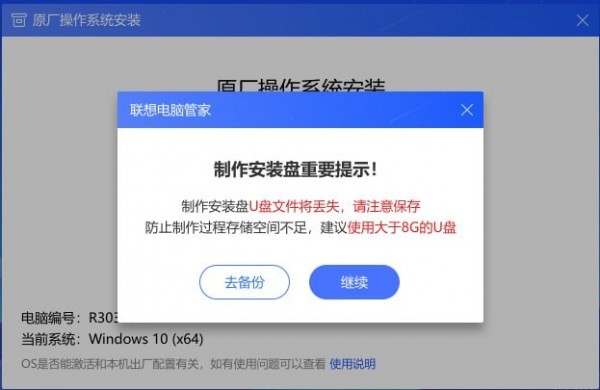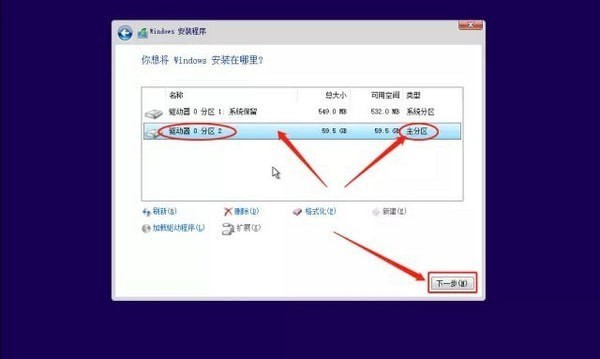联想原厂操作系统安装恢复软件是一款联想官方推出的一款系统工具,联想原厂操作系统安装恢复软件支持系统安装备份恢复等,界面美观大方,功能强劲实用,软件可以帮您快速恢复到纯净系统,只需3步,给您崭新纯净系统,需要的就来下载使用吧,下面小编给大家说说怎么安装使用,希望可以帮助朋友们。
使用方法:
Step 1制作系统U盘
A.在需要重新安装系统的计算机上,下载Lenovo原始操作系统安装恢复软件的正式版
B.插入准备好的U盘,打开“ 联想原厂系统镜像”程序,然后单击“制作原厂系统盘”,
如果已经制作了安装盘,则可以直接单击“还原原始系统”,然后单击“开始还原”,然后直接转到步骤f
C.如果已经备份了USB闪存驱动器,请单击“继续”;否则,请单击“确定”。 如果尚未备份USB闪存驱动器,请单击“转到备份”,然后在备份完成后重复上述步骤
联想原厂操作系统安装恢复软件使用方法图2
D.在上图中单击“继续”后,它将正式进入制作USB闪存盘的阶段。
选择安装系统”-默认为罚款,无需选择;
“选择USB闪存驱动器”-请确认这是一个准备好的USB闪存驱动器,确认正确后,单击“开始生产”,然后等待下载
E.完成生产后,单击“立即使用”。 再次提醒:在重新安装系统之前,请确保备份重要的计算机文件!
F.然后单击“重新启动安装”
Step 2 安装Windows
如果计算机可以正常重启,请跳过步骤a和b并直接转到步骤c
答:如果无法在没有任何响应的情况下重新启动计算机,请按以下步骤:
a.按下电源按钮,并在启动过程中继续按F12键或Fn + F12来调用启动菜单。 如果笔记本计算机没有响应,您也可以在关机状态下按“一键恢复按钮”或戳“一键恢复孔”。 一键恢复按钮或小孔通常位于“电源按钮”或“计算机左右两侧”旁边,如下图所示:
联想原厂操作系统安装恢复软件使用方法图3
b.选择“启动菜单”,然后按Enter,在启动菜单中使用[USB]选择选项,然后再次按Enter
C.直接点击“下一步”
d. 点击“现在安装”
e. 点击“我没有产品密钥”
f. 勾选“我接受许可条款”,点击“下一步”
g.点击“自定义”
h. 在这里您应该注意选择主分区,或者删除需要安装系统的磁盘(删除后该磁盘将不再分配),直接单击[下一步]
联想原厂操作系统安装恢复软件使用方法图4
此时,系统会自动重启几次并自动安装,请耐心等待。
系统重新启动后,它将进入微软 Windows系统的标准初始化过程(设置系统时间,语言等)。 请按照Windows系统的提示完成操作!
备注:由于系统是纯版本,没有驱动程序,因此可以打开联想电脑管家-硬件驱动程序-驱动程序检测,并在联网上自动检查系统中缺少的驱动程序,因此您无需查找 司机
注意事项:
1.“联想原始系统映像”程序当前仅适用于Lenovo或ThinkPad品牌的64位Win10家用中文计算机。 其他型号或系统不能保证安装后自动激活。 请仔细选择!
2.准备一个≥8G的空USB闪存驱动器(如果USB闪存驱动器中有文件,请提前备份它,因为在制作USB闪存驱动器的过程中会格式化该USB闪存驱动器)
3.敲黑板:在重新安装系统之前,请备份,备份和备份计算机中所有磁盘上的所有重要数据!
4.该程序是系统映像的纯版本,仅包括重新安装操作系统,而没有预装软件(例如Office)!